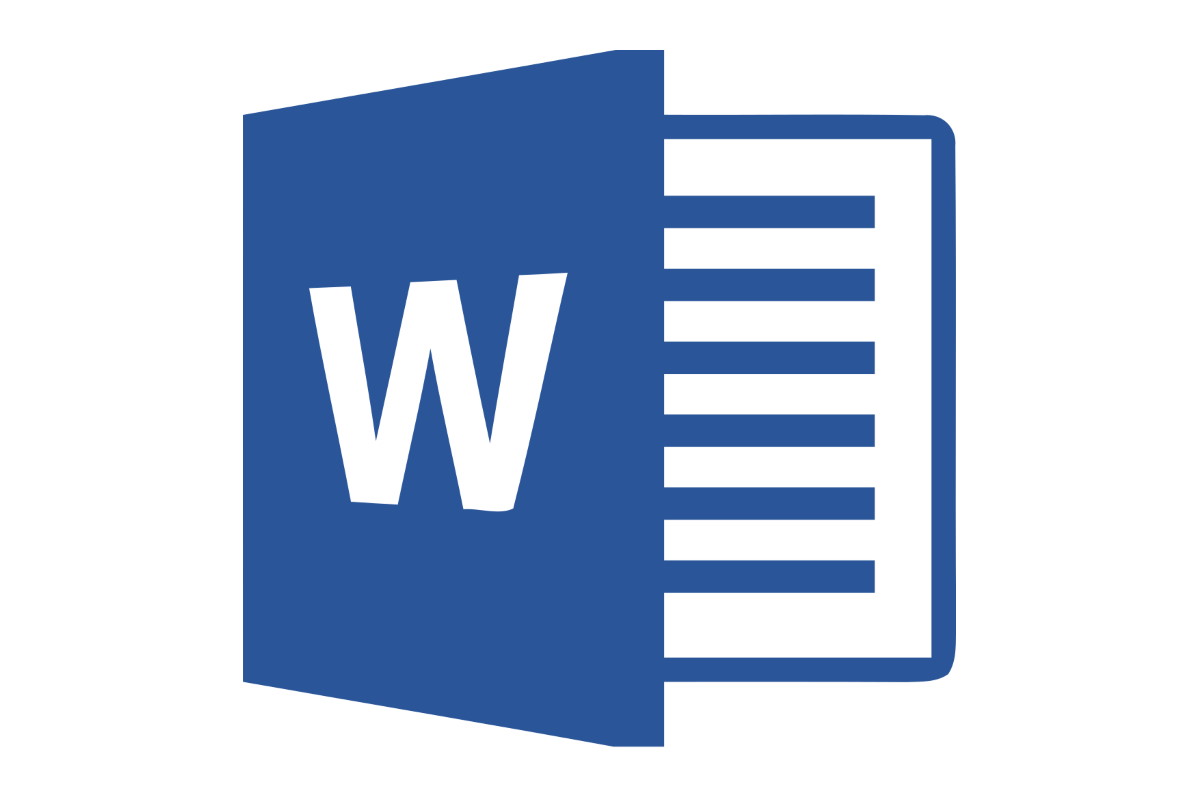Vediamo insieme cosa fare se Microsoft Word non si avvia bloccandosi o chiudendosi prima di diventare funzionante.
Microsoft Office lavora costantemente per migliorare il suo software. Eppure, ci possono essere momenti in cui Word non si avvia, malgrado i nostri sforzi per fare in modo che tutto funzioni. Il problema può derivare da molte cause diverse, ma per fortuna negli anni Microsoft ha messo insieme diverse soluzioni, anche automatiche, che ci permettono di sistemare Office senza dover per forza “mettere le mani sotto al cofano”.
Ecco una lista di azioni che si possono eseguire per far funzionare di nuovo il nostro programma di videoscrittura preferito.
Se Word non si avvia, proviamo ad Aggiornare Microsoft Office
A partire da Office 2013 Microsoft aggiorna in maniera automatica tutte le sue applicazioni office con gli aggiornamenti di mese in mese. Gli aggiornamenti automatici, in ogni caso, si possono disabilitare e se abbiamo fatto ciò un mancato aggiornamento potrebbe essere la motivazione per cui non riusciamo ad avviare correttamente Word.
Per risolvere il problema ci basta semplicemente aggiornare la suite, azione eseguibile da qualsiasi programma della stessa. Se Word non sia avvia in sostanza ci basterà far partire l’aggiornamento attraverso Microsoft Excel, Powerpoint o un qualsiasi altro.
Per eseguire l’aggiornamento apriamo un’app di Office e facciamo clic su File e poi su Account. Facciamo clic su aggiornamenti di office, nella parte destra della finestra e poi facciamo clic su aggiorna ora.

A questo punto Microsoft Office si connetterà ai server per controllare la presenza di eventuali aggiornamenti e, in caso di esito positivo della ricerca, si preoccuperà di scaricarli e installarli. Dopo il completamento dell’aggiornamento, verrò visualizzato un messaggio di successo.
Riparare Office dal pannello di controllo su Windows
C’è uno strumento di riparazione compreso in Windows che può aiutarci nel riattivare correttamente Microsoft Word.
Per accedere a questo strumento facciamo clic col tasto destro del mouse sull’icona di Windows nel menu start e facciamo poi clic su app e funzionalità.
Dalla finestra d’impostazioni che si aprirà scorriamo la lunga lista di programmi che abbiamo installati fino a trovare la voce di Microsoft Office e facciamo clic sul tasto modifica.
A questo punto si aprirà una finestra con due voci: ripristino rapido e ripristino online. Selezioniamo ripristino online e seguiamo la procedura per far fare tutto al computer. Una volta terminata la procedura riavviamo il computer e avviamo Word.

Aprire word in modalità originale o provvisoria
Se lanciamo word utilizzando lo speciale comando /a avvieremo il programma nella sua forma priva di personalizzazioni, senza contenuti aggiuntivi, modelli extra o altri elementi che potrebbero risultare problematici.
Se riusciamo ad avviare Word con questo metodo avremo un buon punto di partenza per la risoluzione dei problemi. Questo perché in tal caso avremo la certezza che il problema sia dovuto a un contenuto aggiuntivo o a un modello extra.
Possiamo eseguire un’azione simile anche avviando il programma in modalità provvisoria utilizzando il comando /safe.
Per fare questo apriamo la finestra esegui cercandola nel menu start o usando la scorciatoia Win + R. Qui dovremo scegliere cosa digitare.

Per usare word in modalità senza personalizzazioni digitiamo winword /a
Per usare word in modalità provvisoria digitiamo winword /safe.
Fonte foto copertina: news.microsoft.com